I denne bolken kan du læra korleis du kan laga enkle objekt i GIMP.
Lat oss byrja med å teikna ei rett linje. Den lettaste måten er å gjera dette med eitt av teikneverktøya, datamusa og tastaturet.
-
Lag eit nytt bilete
Lag eit nytt bilete.
-
Vel eit verktøy
Vel eit penselverktøy frå verktøykassen, for eksempel
blyanten eller
målarpenselen.
-
Vel ein farge
Vel ein forgrunnsfarge, men forsikra deg om at forgrunnsfargen og bakgrunnsfargen er ulike.
-
Opprett eit startpunkt
Figur 7.32. Starten på ei rett linje
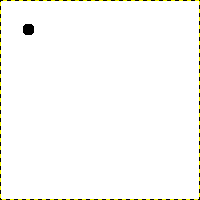
Dialogvindauget viser eit nytt bilete med den første prikken som indikerer byrjinga på den rette linja. Prikken har svart forgrunnsfarge.
Storleiken på denne prikken er den same som penselstorleiken. Du kan endra denne i penseldialogvindauget.
Lag eit startpunkt ved å klikke på området for biletvisinga med den venstre museknappen.
-
Teikna linja
Figur 7.33. Hjelpelinja
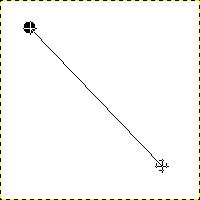
Skjermbiletet viser hjelpelinja som indikerer korleis den ferdige linja vil sjå ut.
Hald nede Shift-tasten medan du flytter musepeikaren bort frå startpunktet. Du vil sjå ei tynn linje som indikerer kvar streken din vil hamna.
-
Gjer linja ferdig
Figur 7.34. Linja etter det andre klikket
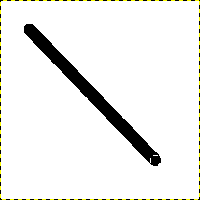
Når du er nøgd med plasseringa av linja, slepp du opp museknappen og linja er permanent.
Viss du er nøgd med retninga og lengda på linja, trykk på den venstre museknappen for å teikna linja. Det siste steget er å gå til Shift-tasten. Dette gjer at GIMP viser ei rett linje.
Figur 7.35. Example I
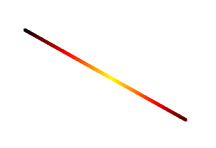
Set dynamikken til «Farge frå fargeovergang» og set fargeinnstillingane til «glødelampe». I innstillingane for uttoning, vel «avkorta». Avhengig av storleiken på det underliggjande biletet, kan det henda du ønskjer å endra lengda på uttoninga.

Vel kloneverktøyet og set kjelda til mønsteret «Maple Leaves».
Figur 7.36. Example II
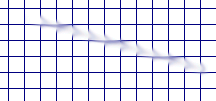
Lag eit rutenett med → → → . Bruk «Gni ut» for å teikna ei linje med ein litt større pensel.

Lag plasmaskya med → → → . Teikna ei linje med viskeleret med ein firkanta pensel.
Figur 7.37. Eksempel III
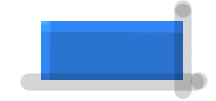
Bruk rektangelverktøyet for å velja eit rektangel og fyll utvalet med ein lys blåfarge. Vel deretter verktøyet avskugging/etterbelys sett til avskugging og teikna langs øvre og venstre side med ein høveleg pensel. Teikna deretter langs høgre og nedre side met verktøyet sett til etterbelys.